-
네이버 시작페이지 설정 방법카테고리 없음 2020. 10. 16. 03:49728x90
네이버 시작페이지 설정 방법
어서오세요. 네이버 시작페이지 설정 방법에 대해 살펴보도록 할게요. 국내 최대 검색포털 서비스인 네이버 홈페이지를 시작페이지로 설정하는 방법입니다. 네이버 시작페이지 설정 방법은 아래 내용을 참고해 주셔요.
네이버는 국내 최대 검색 포털 서비스 업체이며, 검색 사용자의 최다 점유율을 보유하고 있습니다. 검색, 이메일 서비스 뿐만 아니라 다양한 서비스를 개발하고 지원하고 있는데요. 최근에는 네이버 자사의 쇼핑몰이라 부를 수 있는 '스마트 스토어'가 많은 사람들에게 붐을 불러일으키기도 했죠.


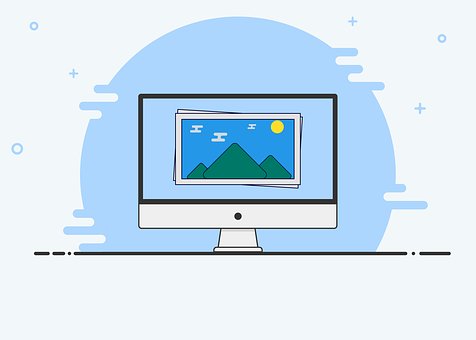
현재도 그 붐은 이어지고 있는 것으로 보이는데요. 새로운 수익을 만들 수 있는 방법이라는 점에서 충분한 매력을 가지고 있는지도 모르겠습니다. 다만, 얼마전 있었던 네이버 검색 알고리즘의 이슈로 인해, 앞으로 네이버에 어떠한 변화가 생길지는 지켜봐야겠죠. 중요한 부분은 여전히 많은 사람들이 네이버를 이용하고 있다는 것일지 모르겠습니다.



네이버 시작페이지 설정은 사용하시는 웹브라우저별로 설정 방법이 조금씩 차이가 있습니다. 현재 어떤 웹브라우저를 사용하고 계신가요. 일반적으로 인터넷 익스플로러 11, 마이크로 소프트 엣지, 크롬이 있을 수 있겠는데요. 네이버에서도 자체적으로 개발한 웹브라우저 '웨일'도 있겠네요. 그 밖에도 파이어폭스가 있답니다.
앞서 언급한 웹브라우저에 사용하시는 프로그램이 없다고 상심하지 마세요. 네이버 시작페이지 설정은 대동소이한 모습을 보이고 있습니다. 단순하게 웹브라우저 설정으로 들어가셔서 시작페이지를 네이버로 설정해주시면 그만인 간단한 작업이기 때문이죠.

인터넷 익스플로러의 경우 톱늬바퀴 모양의 설정 버튼이 있으며, 엣지의 경우 상단 우측에 가로로 점 세개가 있습니다. 크롬의 경우 엣지와 같은 위치에 세로로 점 세개가 표시된 부분이 각각의 웹브라우저 설정 버튼이라고 생각하시면 되겠습니다.

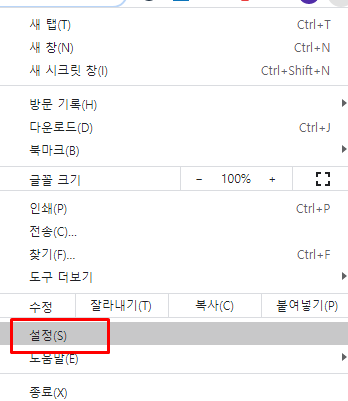

크롬의 경우 설정 버튼을 클릭하시면 다양한 하위메뉴를 볼 수 있는데요. 대부분의 웹브라우저가 '설정'이라는 직관적인 이름을 사용하고 있답니다. '설정'을 클릭해 볼까요. 크롬은 하단에 '시작 그룹'이 있는데요. 새 탭 페이지 열기, 중단한 위치에서 계속하기, 특정 페이지 또는 페이지 모음 열기 중 마지막 '특정 페이지 또는 페이지 모음 열기'를 선택하신 후, '새 페이지 추가'를 통해 네이버를 등록해주시면 끝이랍니다. 간단하죠.



인터넷 익스플로러의 경우, 상단 우측의 톱늬바퀴 모양을 선택하신 후, 보여지는 하위 메뉴에서 '인터넷 옵션'을 선택하셔야 합니다. '설정'이라는 좋은 단어를 두고 '인터넷 옵션'이라 좀 의아하긴 합니다. 새로운 창이 하나 뜨는데요. '일반'탭 (가장 먼저 뜨는 창입니다.)의 '홈페이지' 부분의 네모 흰색 칸에 네이버(naver.com)을 입력한 후 '확인'을 선택하시면 끝이랍니다.
728x90